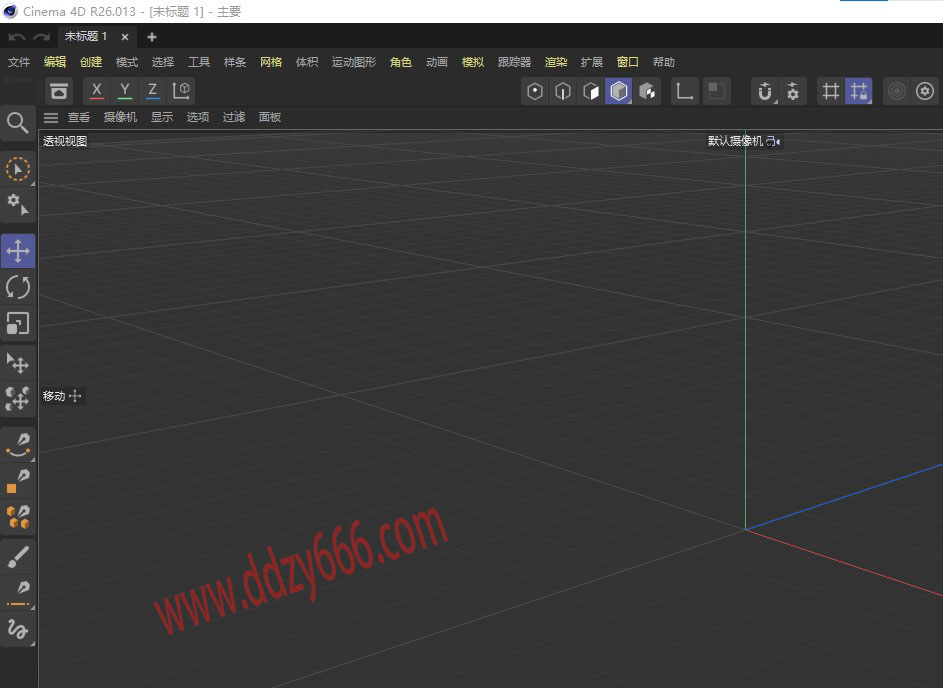C4DS26安装教程
软件:Cinema 4D 版本:S26 语言:简体中文 大小:1.03G
安装环境:Win11/Win10/Win8/Win7
硬件要求:CPU@2.6GHz 内存@4G(或更高)
Cinema 4D是一款专业的三维设计和动画软件,他拥有强大的粒子系统、渲染模块和三维纹理绘制能力等等,为CG艺术家们提供一个强大的创作工具,目前正广泛应用于电影、广告、工业设计等方面。
1、鼠标右击【C4D S26(64bit)】压缩包(win11系统需先点击“显示更多选项”)选择【解压到 C4D S26(64bit)】。

2、双击打开解压后的【C4D S26(64bit)】文件夹,鼠标右击【Cinema4D_S26_26.013_Win】选择【以管理员身份运行】。

3、点击【前进】。
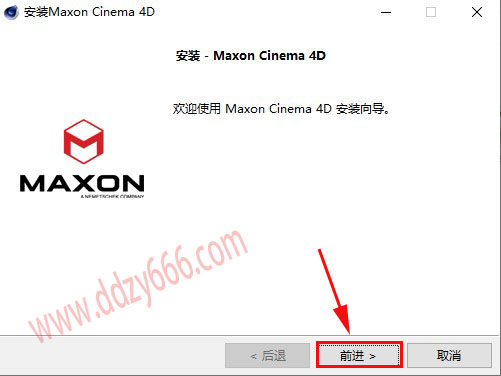
4、①提前在D盘新建一个C4DS26文件夹,然后点击文件夹标志②选择D盘③点击提前在D盘新建的C4DS26文件夹④点击确定⑤点击前进。
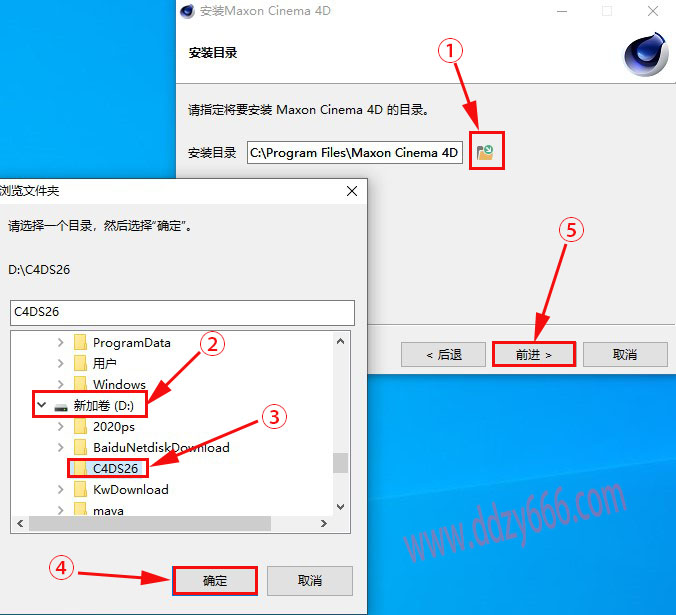
5、点击【前进】。
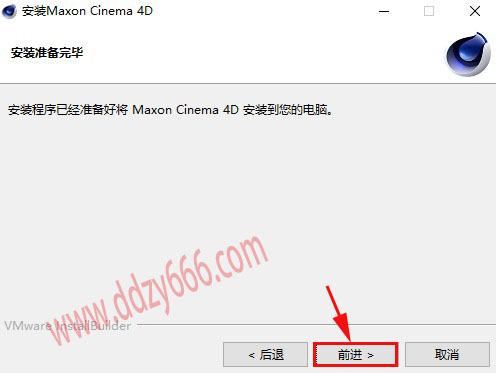
6、安装中……

7、取消勾选【启动 Maxon ……】,点击【完成】。

8、创建桌面启动快捷方式:点击桌面任务栏中的【开始】图标,将【Maxon Cinema 4D 26】拖动到桌面。
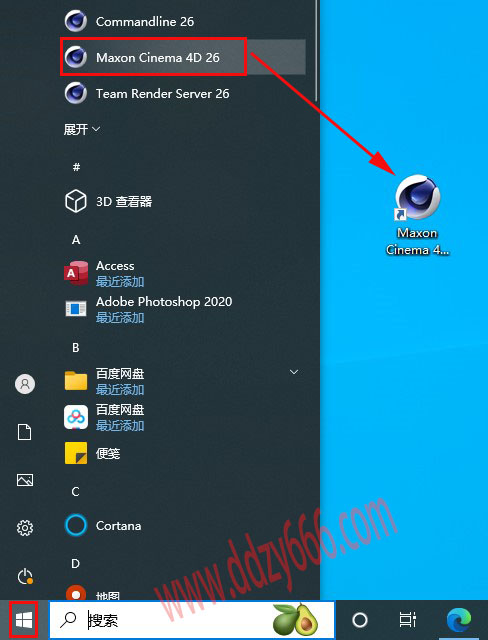
9、打开安装包解压后的【C4D S26(64bit)】文件夹,鼠标右击【c4dplugin.xdl64】选择【复制】。
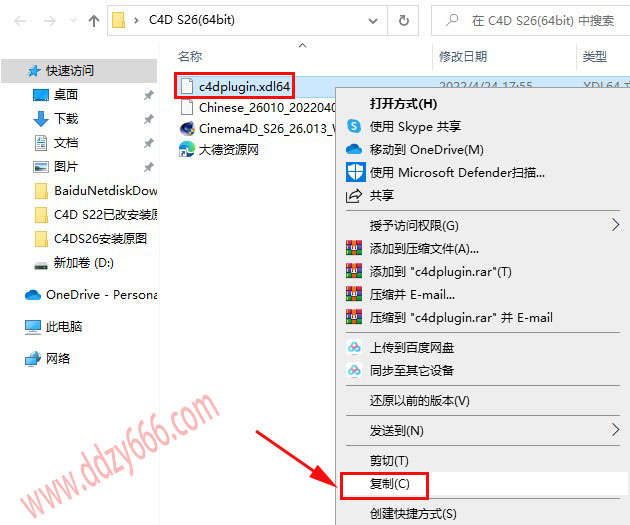
10、鼠标右击桌面【Maxon Cinema 4D 26】图标选择【打开文件所在的位置】。
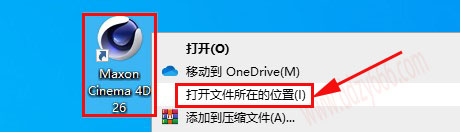
11、双击打开【corelibs】文件夹。
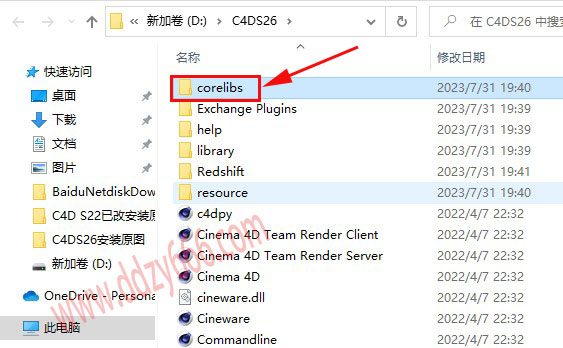
12、鼠标右击空白处选择【粘贴】。
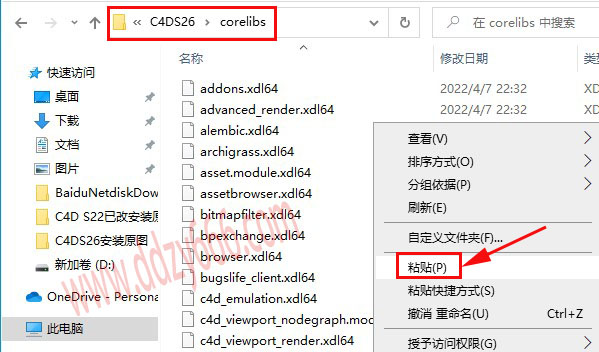
13、点击【替换目标中的文件】。

14、双击桌面【Maxon Cinema 4D 26】图标启动软件。

15、点击软件菜单栏中的【Help】选择【Manual Installation……】,有其他窗口弹出直接点击X关闭就可以。
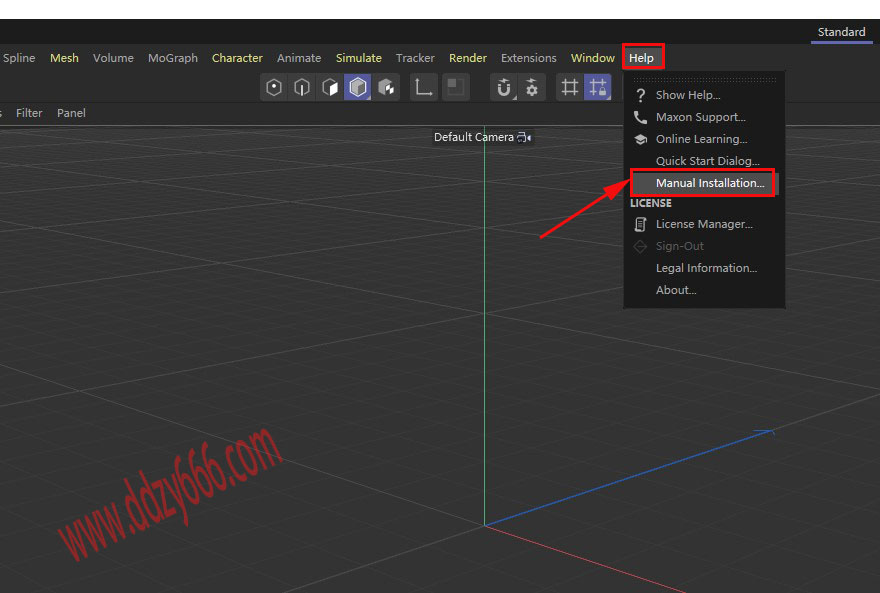
16、选择安装包解压后的【C4D S26(64bit)】文件夹中的【Chinese_26010_20220401.c4dupdate】,点击【打开】。
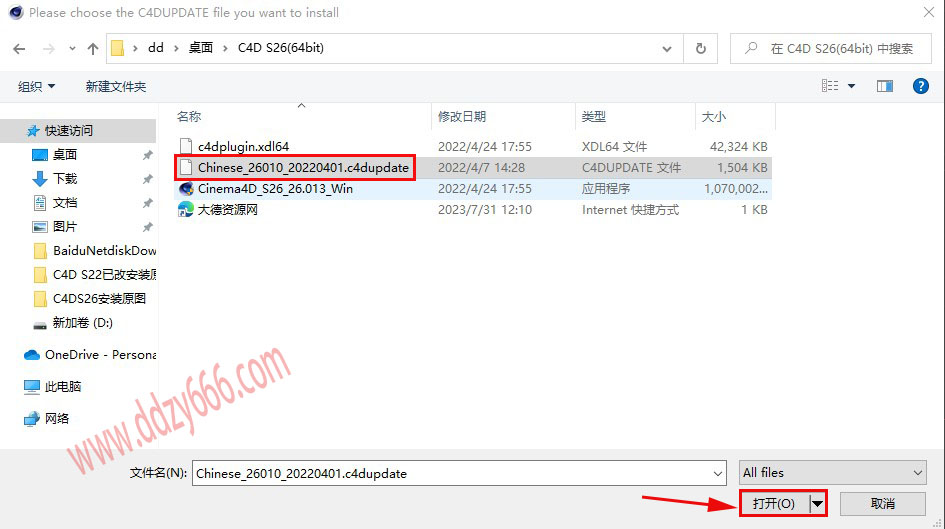
17、点击【是】。
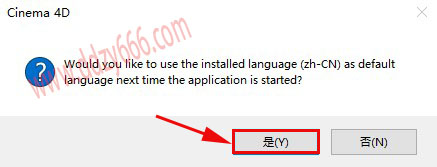
18、点击【Restart】。
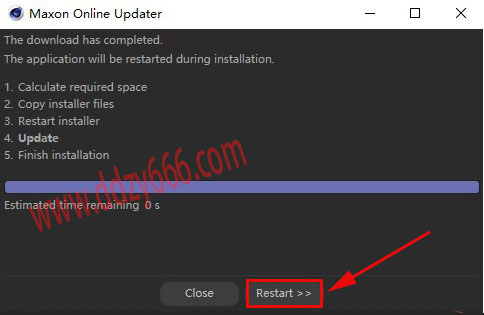
19、安装成功!如果有快速启动对话框的图弹出来,直接点击X关闭就行。